DNS(Domain Name System)はインターネットを維持している重要なシステムの一つです。普段何気なく使っているドメイン名。これをコンピューターが理解出来るIPアドレスという数値へ変換する役目を担っているのがDNSサーバーです。
何も設定しなければ、契約しているインターネットサービスプロバイダー(ISP)のDNSサーバーを利用しています。ある状況ではISPのDNSサーバーを使いたくない、変更したい場合があります。
例えば、ISPは多くのログを収集している事、国によってはDNSを通してインターネット検問を行っている、ISPのDNSサーバーの環境が悪く速度が出ない等です。無料で使えるパブリックDNSはこちらを参照。
関連DNS情報漏れ(DNSリーク)とは?どうやって防げばいいの?
では、それぞれの端末のDNS変更方法を紹介します。
Windows10
ホームボタン(Windowsマーク)→設定画面を開きます。
「ネットワークとインターネット」をクリック。
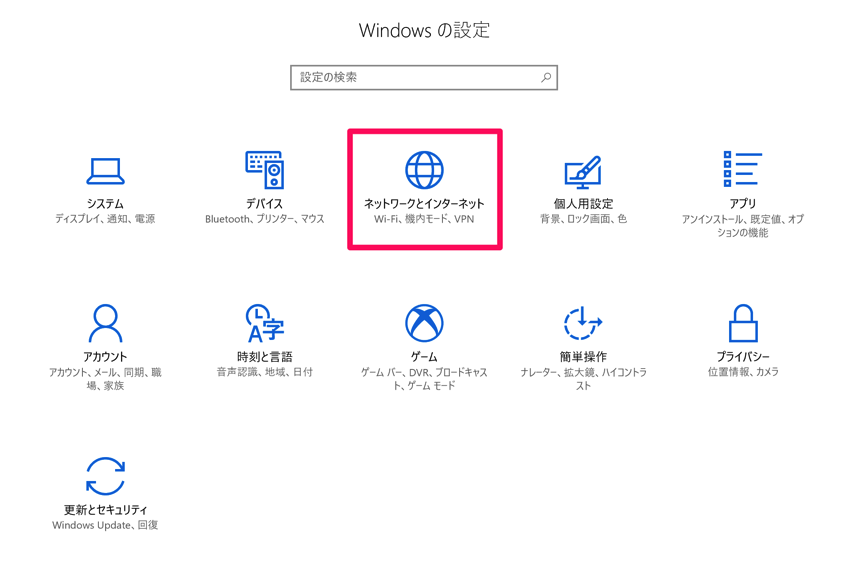
次の画面が表示されます。
「アダプターのオプションを変更する」を選択。
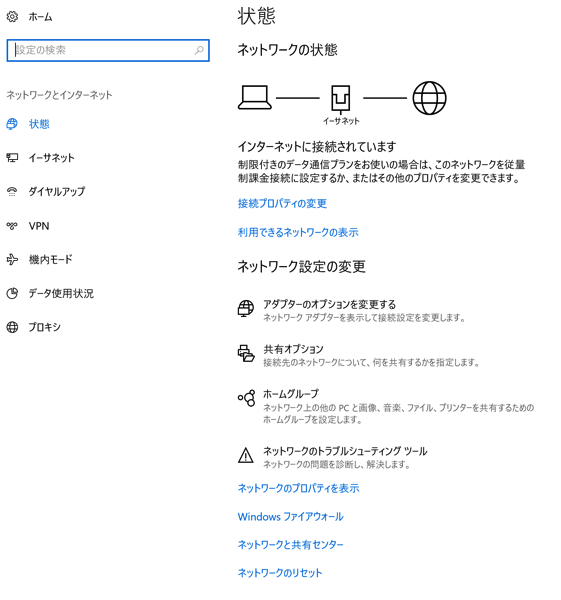
有線LANの場合は使用している「イーサネット」を選択して右クリック。Wi-Fiの場合も同じく該当のWi-Fiを選択して右クリック。
右クリックした一覧から「プロパティ」を選択。
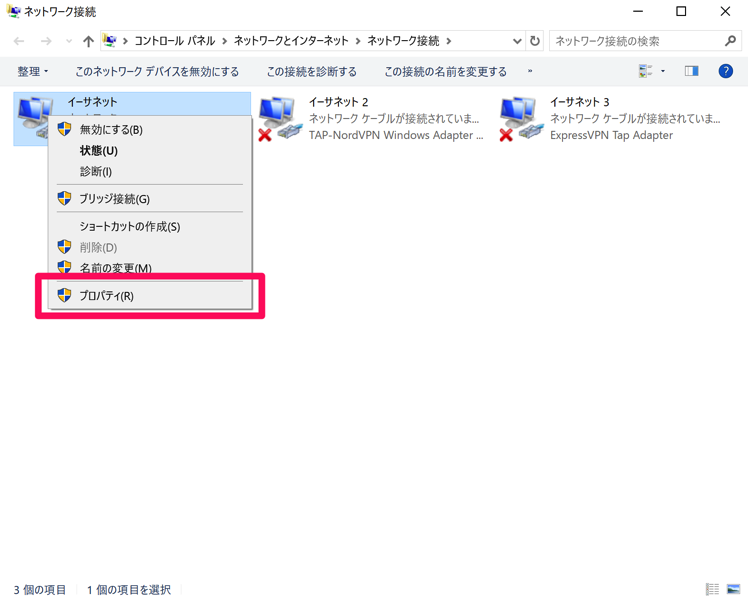
次の画面になります。
「インターネット プロトコル バージョン4(TCP/IPv4)」を選択して、「プロパティ」をクリック。
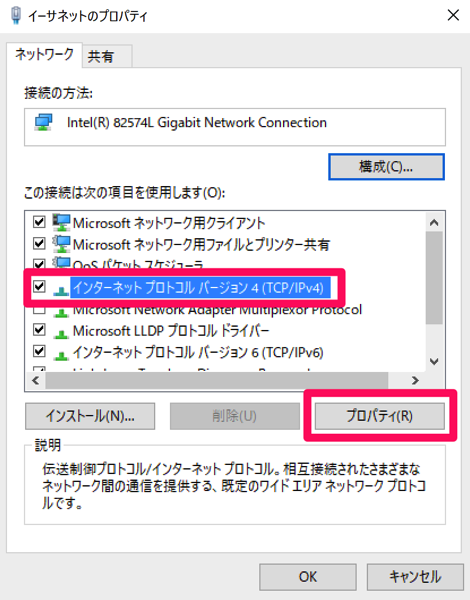
「次のDNSサーバーのアドレスを使う」を選択して、DNSサーバーアドレスを入力します。
入力後「OK」をクリックして設定が完了です。
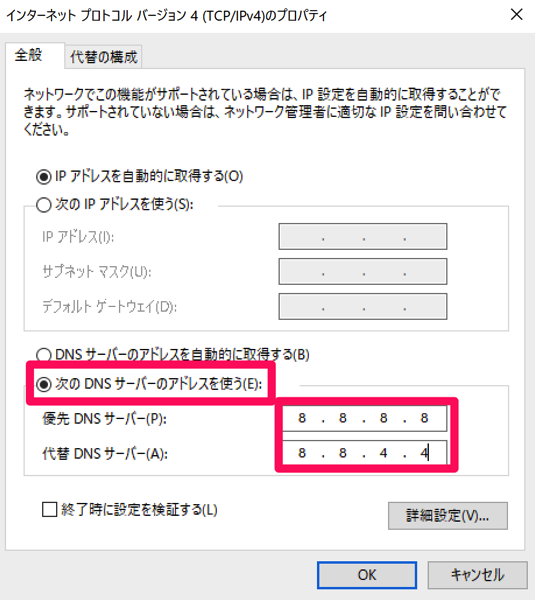
macOS
「システム環境設定」を開きます。
「ネットワーク」を選択。
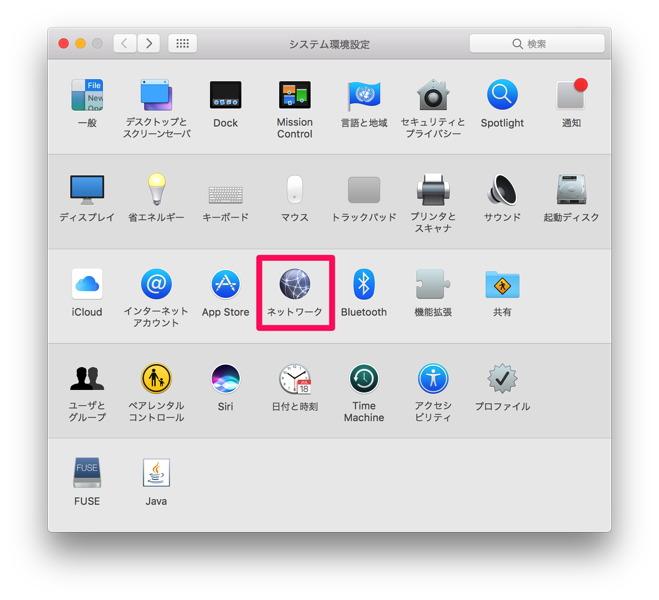
左の一覧から変更したいネットワーク(Wi-Fi、有線LAN)を選択。
選択後に、右下の「詳細...」をクリック。
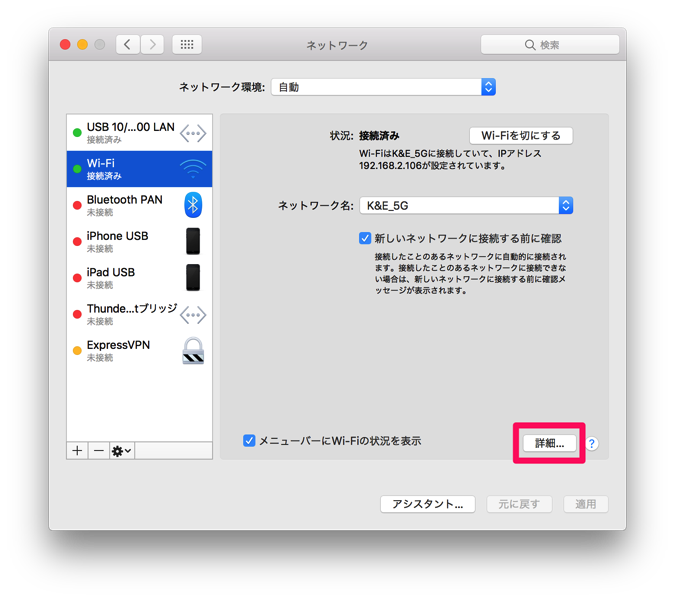
「DNS」を選択して、左下のプラスキーをクリックしてDNSのアドレスを追加します。
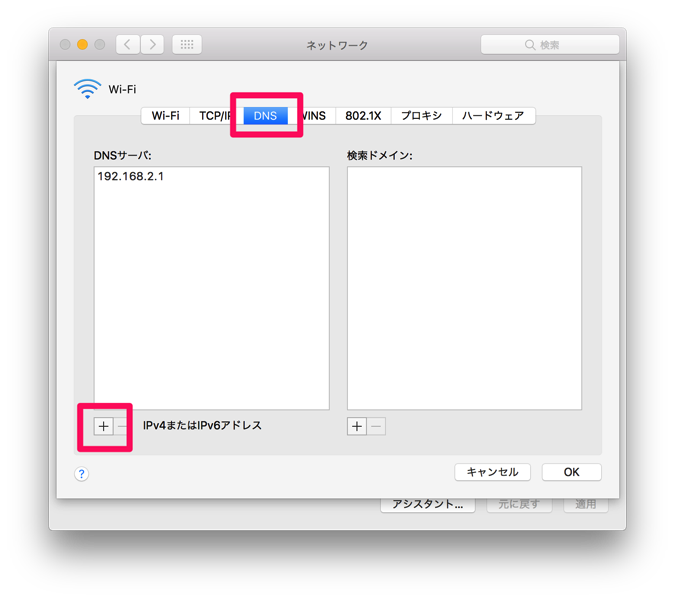
これでMacのDNS設定は完了です。
iOS(iPhone, iPad)
先ず初めに、Wi-FiのDNS変更方法を紹介します。
Wi-Fiの変更方法 (iOS11)
「設定」→「Wi-Fi」を選択します。
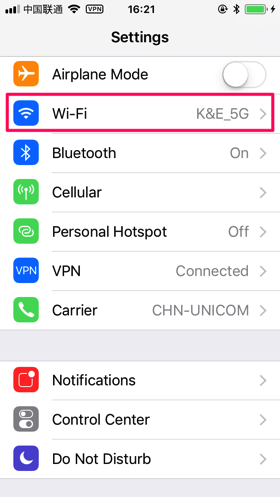
接続中のWi-Fi右にある「i」マークをタップ。
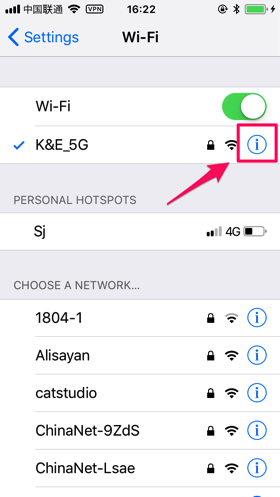
下の方にスクロールして、DNSの設定をタップします。
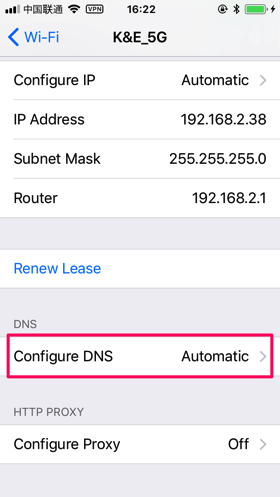
「マニュアル」を選択して、「サーバーを追加」でサーバーIPを入力します。
これで設定が完了です。
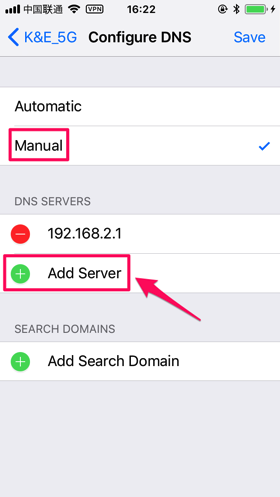
3G, 4Gの変更方法
iOSでDNSが変更出来るアプリはほとんどありません。
おすすめのアプリは、「DNS Override」です。優良なアプリで、VPN環境を利用してDNSを書き換えて接続します。DNSの書き換え使用は有料ですが、OpenDNS等主要なパブリックDNSはデフォルトで網羅されています。
「Setting」をタップします。
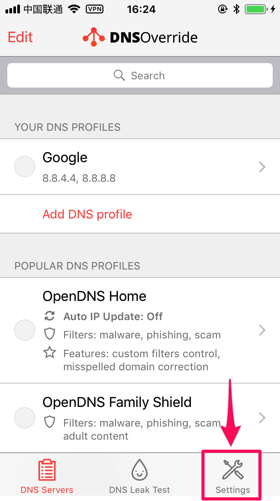
「DNS Override」を購入します。
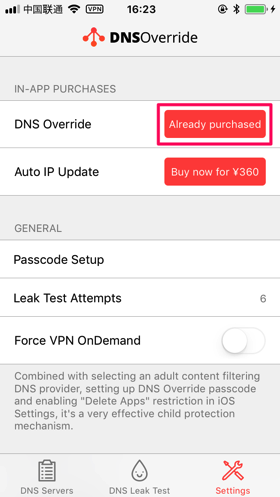
「DNS Servers」に戻って、「Add DNS profile」をタップ。
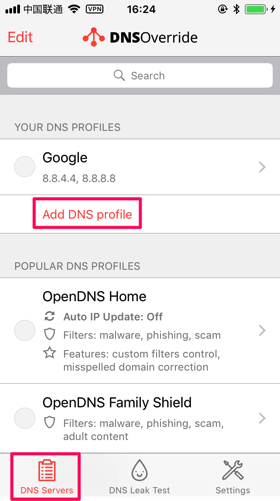
「Profile name」はお好みで。「DNS Servers」にIPを入力します。
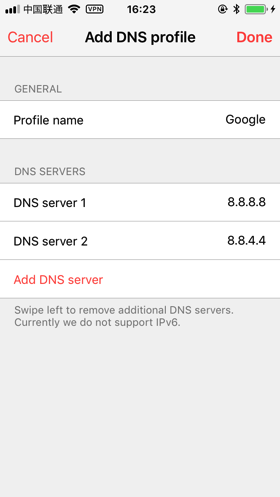
ダミーVPNのコンフィグファイルをインストールします。
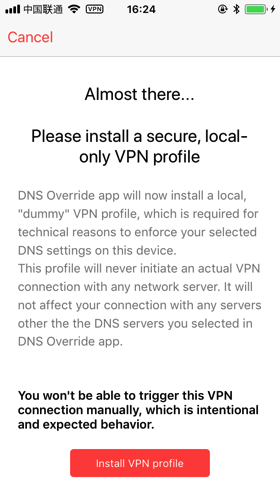
これで接続したいDNSにチェックを入れれば自動的にダミーVPNを通してDNSが変更されています。
Android
Androidは機種によって大きく違っています。多くのAndroid端末が独自にカスタムされており設定の有無は端末によって異なります。
通常ですと、「設定」→「Wi-Fi」→変更したいWi-Fiネットワークを長押し→「ネットワークを変更」→「詳細設定項目」からDNSの変更が可能です。
管理人の環境、Android7.1.2では変更不可でした。ピュアAndroidを搭載している機種はDNS変更が出来ないケースが多発している模様です。(2017/11/17現在)
ルート化していれば、多くのアプリから直接DNSを変更が可能です。
ルート無しであれば、「DnsChanger」というアプリがオススメです。仮想VPNを使用してDNSサーバーを設定しており、3G, 4G回線からでも指定のDNSが利用可能です。
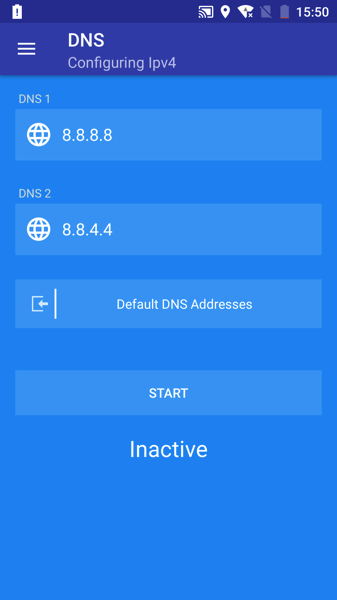
参照DNS Changer (No Root - IPv6 - 3G/wifi)
DNSは無料で簡単に変更可能です。契約しているISPによっては速度が上がったり、マイナス面はほとんどありません。
更にセキュリティを高めたい、高い秘匿性を確保したい場合はVPNの利用をおすすめします。当ウェブサイトでおすすめしているVPNはDNSサーバーを独自に構築しており、最高のセキュリティを確保しながら通信が可能です。

